Kaip sukonfigūruoti kulka pažymėtuose sąraše Word

Pagal numatytuosius nustatymus, kai kuria pažymėtus sąrašus, naudojamos paprastos juodos apskritos kulkos. Tačiau galite tinkinti savo pažymėtus sąrašus. Mes parodysime, kaip pakeisti simbolį, naudojamą kaip sąrašo kulkas, ir kaip pakeisti kulto spalvą.
PASTABA: šią funkciją iliustruoti naudodavome "Word 2016".
Pažymėkite pažymėtą sąrašą, kurį norite tinkinkite ir įsitikinkite, kad skirtukas "Pagrindinis" yra aktyvus juostelėje. Skyriuje "Punktas" spustelėkite rodyklę žemyn.

Išskleidžiamajame meniu "Bullet Library" pateikiami keli simboliai. Jei pageidaujamas simbolis yra "Bullet Library", spustelėkite jį, kad jį pažymėtumėte.
PASTABA: kai perkeliate pelę ant "Bullet Library" simbolių, "Word" parodo, kaip simbolis atrodys
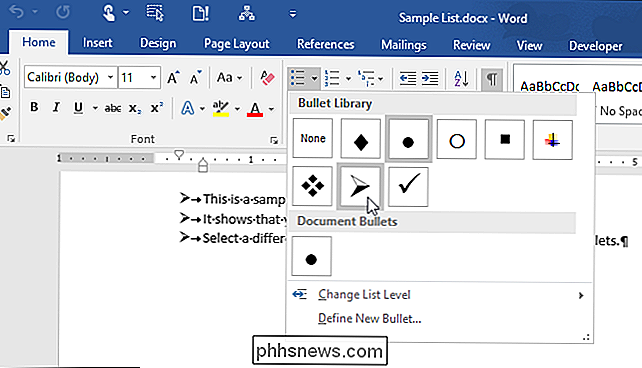
Jei "Bullet Library" nematote norimo simbolio, galite naudoti kitą simbolį. iš meniu pasirinkite "Nustatyti naują kulką".
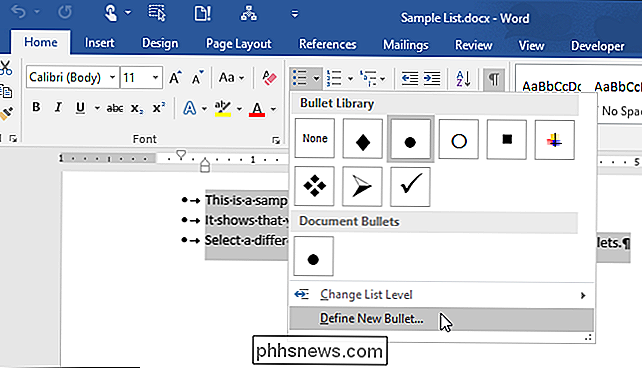
Dialogo lange "Nustatyti naują kulką" skirsnyje "Bullet character" spustelėkite "simbolis".
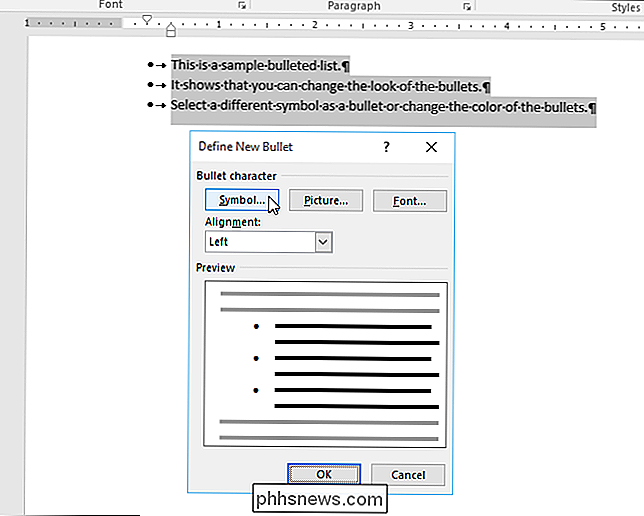
Dialogo langas "Simbolis" rodomas su pasirinktas šriftas "simbolis". Galite pasirinkti vieną iš simbolių šriftu "Symbol" arba pasirinkti kitą šriftą iš išskleidžiamojo sąrašo "Font", kad galėtumėte pasiekti daugiau simbolių. Šriftai "Wingdings" turi gerą simbolių asortimentą.
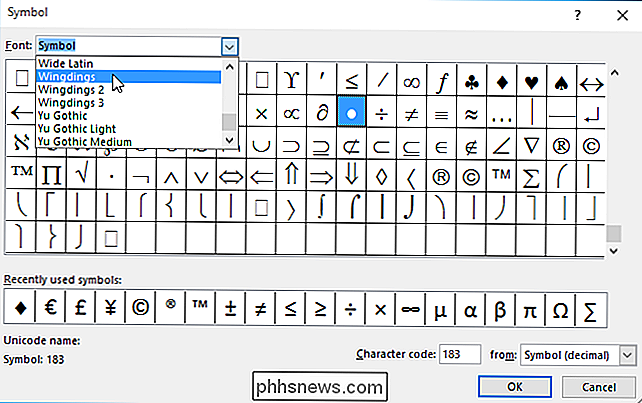
Rasite simbolį, kurį norite naudoti, spustelėkite jį, tada spustelėkite "Gerai".
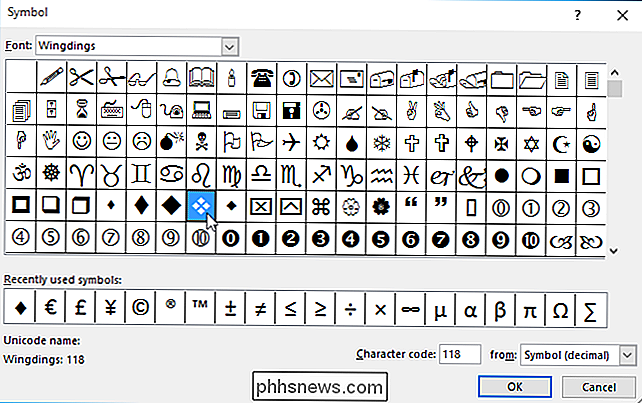
Atkreipkite dėmesį, kad dialogo langelyje "Nustatyti naują kulką" "Preview" langelyje rodomas naujai pasirinktas simbolis kaip kulkas.
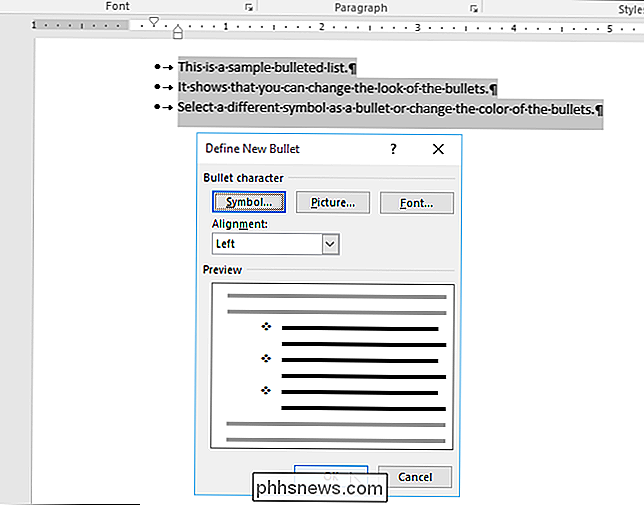
Jūs taip pat galite pakeisti kulka spalvą, net jei pasirinkote kitokį savo kulkos simbolį. Atidarykite dialogo langą "Nustatyti naują kamuoliuką", kaip aprašyta anksčiau šiame straipsnyje. Spustelėkite "Šriftas" skiltyje "Bullet character".
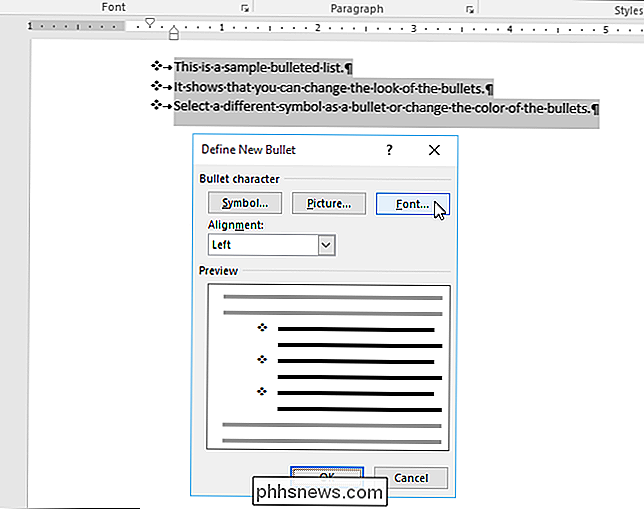
Spustelėkite "Font color" išskleidžiamąjį spalvų rinkiklį ir spustelėkite spalvą, kurią norite naudoti savo kulkoms.
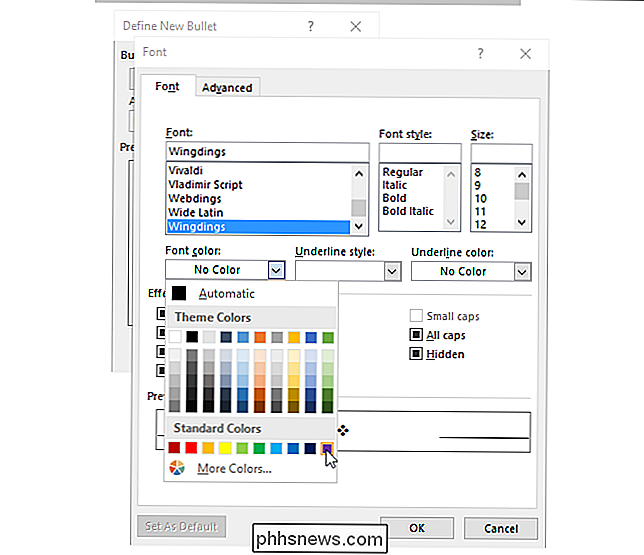
Spustelėkite "OK", kad patvirtintumėte pakeitimą. ir uždarykite dialogo langą "Font".
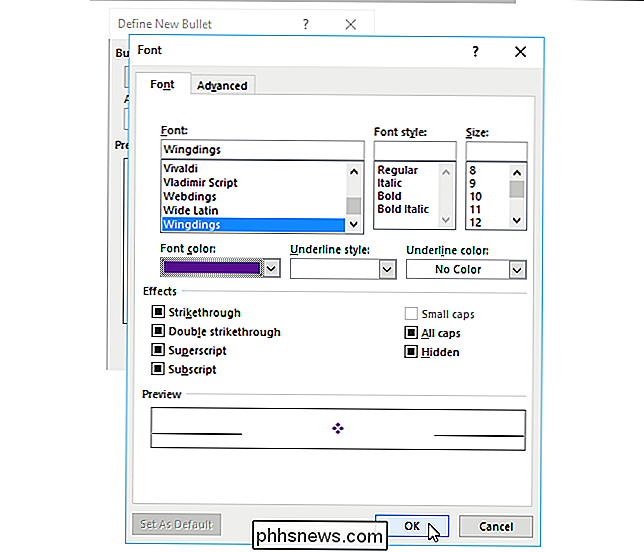
Grįšite į dialogo langą "Nustatyti naują kulką", o "Peržiūra" parodys jūsų kulkas pasirinktai spalvai.
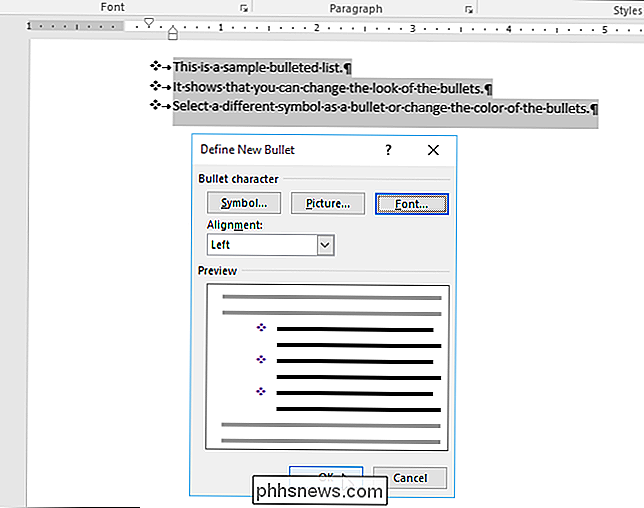
Vaizdą taip pat galite naudoti kaip kulka ir mes parodysime, kaip tai padaryti būsimame straipsnyje.

Kokie yra įdomių techninių projektų, kuriuos galiu padaryti su savo vaikais?
"Man nuobodu!" Du žodžiai, kuriuos bet kuris tėvas blogai klauso per seklią sekmadienio popietę, pramogaudamas savo vaikus, kai jie "Išeiti iš" goombas "į" Mario "pasirodymą ne visada taip paprasta, kaip mesti iPad savo kelią ir tikėdamiesi geriausio. Laimei, šiandien yra nemažai namuose naudojamų kompiuterių projektų, kuriuos galite naudoti, kad suteiktumėte gretimiems geeksiams galimybę ne tik smagiai kurti savo kompiuterius, bet ir išmokti išsamią informaciją apie tokius dalykus kaip kompiuterinė įranga, Programinė įranga, programavimas ir mechaninė inžinerija visur toje pačioje vietoje.

Sukurkite "Google Chrome" inkognito režimo darbalaukio nuorodą
"Google Chrome" inkognito režimas yra puikus būdas naršyti be naršymo arba atsisiųsti istoriją, įrašytą vietoje jūsų kompiuteryje ar "Google" paskyroje. Tai yra paprastas būdas naršyti privačiai, kad visi, turintys fizinę prieigą prie kompiuterio, negalėtų matyti, kurias svetaines lankėtės.Verta paminėti, kad



